【徹底解説】開発者が知っておきたいUnityのインストール作業の全て【Unity2018】

Unityとは
Unity とは世界最大シェアを誇るゲームエンジンです。ゲームエンジンとはゲームを作るための統合開発環境のことです。ゲームを開発しようと思った時に3D描画やサウンド再生や重力計算などの、どのゲームでも必要になる汎用的な機能をゼロから開発するのは無駄が多いですよね。ゲームエンジンはそれらの機能を最初から備えた、ゲーム開発の効率を大幅に向上するためのツールであり、現代のゲーム開発において欠かせない存在となっています。 Nintendo や SQUARE ENIX も、自社タイトルのゲームエンジンとして Unity を正式に採用しています。
【 ↓ Unity で作られたゲームの例】
ライセンスの違い
Unity には4種類のライセンスが存在します。ライセンスとは使用許可証のことです。ライセンスの種類によって Unity で使用できる機能やサポートの手厚さが異なります。それぞれのライセンスの違いを紹介します。
価格
【 Personal 】
無料
【 Plus 】
月額4,200円、もしくは年間プラン一括払いで35,880円(月額2,990円相当)
【 Pro 】
月額15,000円、もしくは2年間プラン一括払いで342,000円(月額14,250円相当)
【 Enterprise 】
特別なサポートやコンサルティングを必要とする大きな組織向けのライセンスで、価格は要望内容に応じて変動します。
資格要件
【 Personal 】
会社の年間総売上が $100,000 よりも多い場合、または $100,000 を超える資金がある場合、プロトタイプであるなしにかかわらず Personal を利用する資格はありません。例外として、資格がなくてもUnityを試用する目的だけのためであれば30日以下の範囲内で Personal を使用することが認められています。30日の使用期限が過ぎたらアンインストールして Personal の使用を停止するか Pro にアップグレードする必要があります。
【 Plus 】
会社の年間総売上が $200,000 よりも多い場合、または $200,000 を超える資金がある場合、Plus を利用する資格はありません。
【 Pro 】
どなたでも利用できます。
【 Enterprise 】
特別なサポートやコンサルティングを必要とする大きな組織向けのライセンスで、資格要件は要望内容に応じて変動します。
機能
コアエンジンのすべての機能 Personal Plus Pro
Unity でゲームを開発するためのすべての機能は、どのライセンスでも利用できると考えて問題ありません。ライセンスによる差は主に「 Unity スペシャリストとチャットできる権利」や「ユーザーの行動分析機能のグレードアップ」など補助的な側面に現れます。
すべてのプラットフォームへの対応 Personal Plus Pro
プラットフォームとはゲームを公開する環境のことです。例えば Google Play やApple Store、あるいは PS4 や 3DS などです。本来ゲームを開発する際にはプラットフォームごとに別々に開発する必要があります。しかし Unity にはマルチプラットフォームと呼ばれる機能があり、あなたが開発したゲームをボタン一つで Google Play 用、Apple Store 用、PS4 用に変換することができます。Unity は全部で27種類ものプラットフォームに対応しています。
ベータ版の利用 Personal Plus Pro
ベータ版とは、Unity の新しいバージョンが開発された際の、正式にリリースされる前の段階でユーザーに提供されるサンプルのことです。
Multiplayer: 同時接続プレイヤー(ソフトキャップ) Personal Plus Pro
Unity でリアルタイムオンライン対応のマルチプレイヤー向けゲームを最も簡単に作るための仕組みです。実装や高度なカスタマイズもあっという間です。Unity が提供するサーバーで、ゲームプレイヤーはお互い一緒に遊ぶプレイヤーを見つけることができます。ライセンスによって同時接続数の上限が異なり、Personal なら20人、Plus なら50人、Pro なら200人までです。同時接続数とは「ある時点において、ゲームをプレイしているアクティブユーザー数」を指します。用途としてはシューティングゲーム、レースゲーム、アクションRPGゲームなどのようにセッションに基づいたリアルタイムゲームなどが適しています。使用には別途料金が発生し、下記のリンク先で簡単な見積額が出せます。https://unity3d.com/jp/unity/features/multiplayer
Analytics:コアアナリティクス Personal Plus Pro
ユーザーの行動を分析するための機能です。ゲームプレイ体験を改善することで収益を最適化します。Personal では、Plusと比較して多少機能に制限がかかります。
広告 Personal Plus Pro
モバイルゲーム向けに、広告を表示して収益を得たり、広告を出稿することが可能です。当然ですが、ライセンスによって広告で得られる売上に上限があります。Personal なら$100,000、Plus なら$200,000までです。
アプリ内課金 Personal Plus Pro
複数のプラットフォームにまたがるアプリ内課金の設定を簡易化します。
継続的なアップデート Personal Plus Pro
新機能、機能強化や新プラットフォーム対応を含む継続的な更新が利用できます。
ロイヤリティフリー Personal Plus Pro
Unity ライセンスのプランは、ロイヤリティーフリーです。売上に応じて別途料金を支払う必要はありません。
Unity Success Advisor(英語のみ) Plus Pro
Unity のスペシャリストからチャットで下記のような支援を受けることができます。
- Unity のエンジニアや営業が主催する、トレーニングセッションやライブ Q&A などの限定イベントへの招待
- Unity での開発を極限まで効率的かつスマートに行うためのツールやリソースの紹介
- クリエイティブ面の成長を支援する新たなコンテストやトレーニングの紹介
- 契約中のライセンスで使える最新機能の紹介
- 契約中のライセンスのサービスを最大限活用した開発のサポート
Unity Game Dev Courses(英語のみ) Plus Pro
Unity でのゲーム開発を一から学ぶための学習用動画に12 ヶ月間無料(16200円相当)でアクセスすることが可能になります。基礎から始めて、アート、プログラミング、ゲームデザインへと学びを広げていけます。
アセットストア 20% 割引特典 Plus Pro
Asset Store というゲーム開発の素材となるものをダウンロードできるデパートのようなところがあります。そこでの人気のアセットを20%オフで購入することができます。
スプラッシュスクリーンのカスタマイズ Plus Pro
スプラッシュスクリーンで使用する画像を指定できます。スプラッシュスクリーンとは、アプリを開いてから起動が完了するまでのつなぎとして表示される画像のことです。Untiy で制作されたアプリにはデフォルトでは Untiy のロゴが表記されたスプラッシュ画面が強制で表示されるようになっています。これを変更することは Unity Personal Edition(無料版)では許可されていません。
Pro 用エディタースキン UI Plus Pro
美しく目に優しいダーク系スキンのUI環境でゲームを作ることができます。ただのオシャレ機能です。
Performance Crash Reporting Plus Pro
デバイス、プラットフォームやビルド間で発生するアプリエラーを自動的にキャプチャーします。リアルタイムに報告されるエラーに優先付けを行います。
フレキシブルなシート管理 Plus Pro
チーム内の誰がどのように Unity を使うかを管理することができます。
Analytics: Priority Support & Livestream Plus Pro
優先サポートを利用してすばやく質問に答えていただけます。また、ユーザーの行動をリアルタイムで集計して可視化します。ゲームイベントや広告、販売促進などのプロモーションを行った際の急上昇を確認できます。
Analytics:月 50GB までの生データエクスポート Pro
蓄積した分析データに簡単にアクセスすることができ、エクセルファイルとして出力することが可能です。制限は50GBまでです。
Analytics: 3D ヒートマップによる視覚化 Pro
ゲーム中のプレイヤーの行動や課金などのヒートマップによる視覚化ができます。
別途ソースコードも購入可能 Pro
ソースコードにアクセスして Unity を必要に応じて自由にカスタマイズできる可能性を提供します。エンジンの好きな部分を改良して、他に類を見ないゲームや、限界を超えたパフォーマンスを実現できます
別途プレミアムサポート(英語のみ)へ加入可能 Pro
Unity のプレミアムサポートチームは、販売までの時間を短縮し、タイトルが注目され、問題が発生するのを防ぎ迅速に処理する最良の方法、トレーニングやガイダンスも提供します。プレミアムサポート(英語のみ)の購入に関して興味がある場合は営業担当に連絡をします。
Unity Teams Advanced Pro
Unity Teams と呼ばれるサービスの有料版です。Unity Teams は、チームで一緒に、より速く、メンバー間のスムーズな開発を支援します。具体的には Unity プロジェクトを誰とでも保存、共有、同期することが簡単になります。無料版との違いは下記の通りです。
- 無料版では1GBのクラウドストレージが用意されますが、有料版では25GBです
- 無料版ではチームメンバーの上限は3人までですが、有料版では無制限です
- クラウドビルドと呼ばれる、ビルドを作成してチーム全体に配布する方法を合理化する機能が利用できるため時間を節約できます
インストール手順
まずは下記のURLから Unity の公式サイトにアクセスしましょう。

画面右上の「 Unity を入手」をクリックします。

ライセンスによる価格、資格要件、機能の差については先述した通りです。
今回は Personal のインストール手順を例に紹介していきます。
「 Personal を試す」をクリックします。
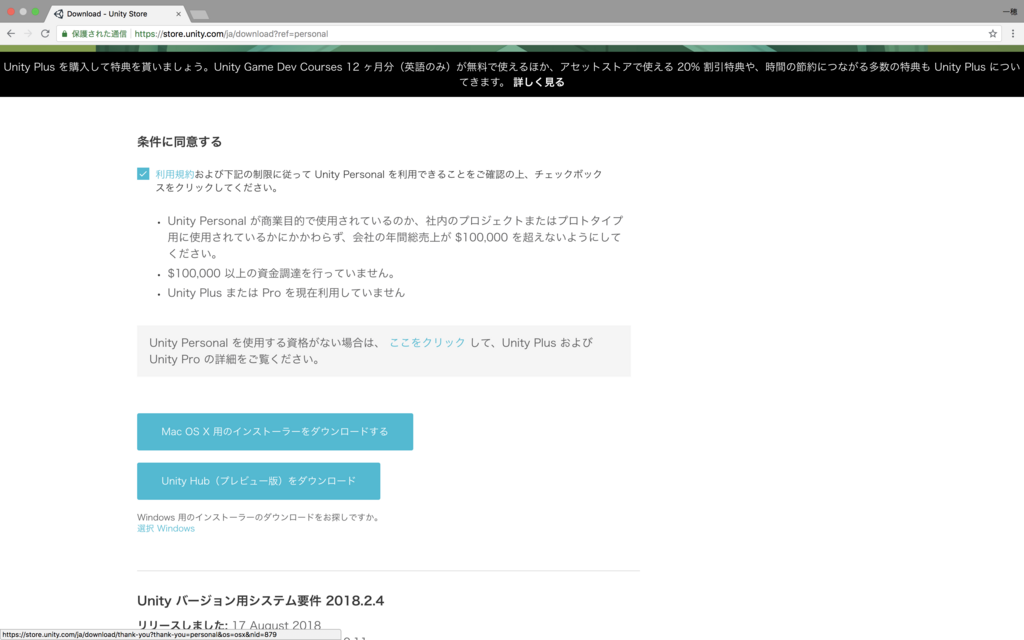
チェックボックスにチェックをいれて条件に同意すると「 Mac OS X 用のインストーラーをダウンロードする」がクリックできるようになります。インストーラーとはコンピューターに新たにアプリをインストールするためのツールです。「 Unity Hub(プレビュー版)をダウンロード」という選択肢もありますが、こちらはまだプレビュー版のため説明を割愛します。簡単な紹介だけすると、 Unity Hub は複数のバージョンの Unity をインストールおよび管理し、プロジェクトごとに使用するUnityのバージョンを指定することが可能になる機能です。今回は「 Mac OS X 用のインストーラーをダウンロードする」をクリックして先に進みます。

UnityDownloadAssistant-2018.2.4f1.dmg のようなファイル名のインストーラーがダウンロードされるのでダブルクリックします。
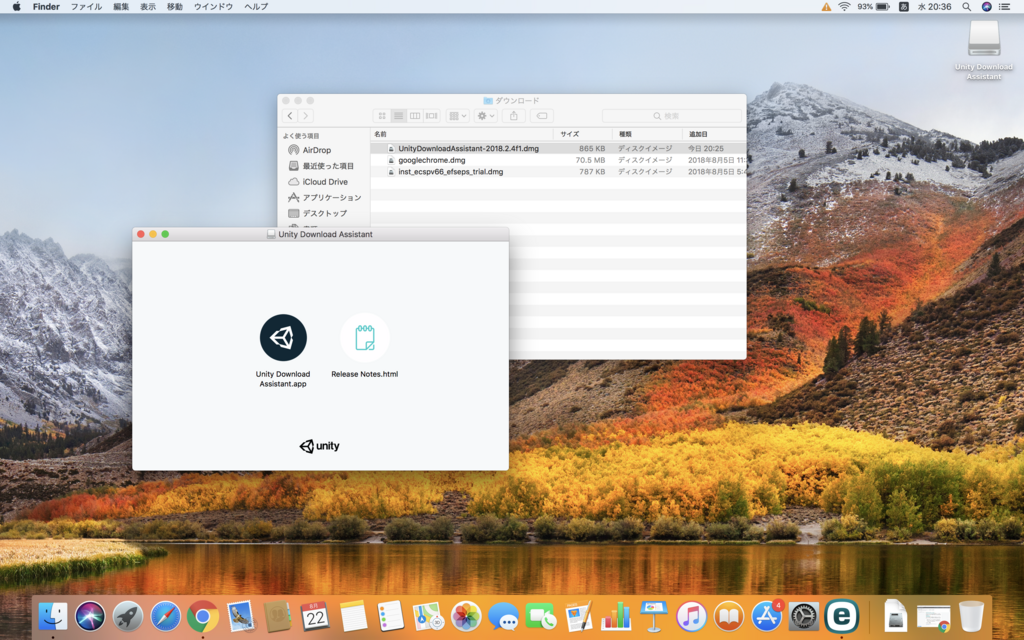
「 Release Notes.html 」をダブルクリックで選択すると Unity 公式サイトにあるリリースノートのページが開きます。リリースノートとは Unity の新しいバージョンが公開されるときにその特徴などを説明するために同時に公開されるものです。
「 Unity Download Assistant.app 」をダブルクリックしてインストール作業を進めます。
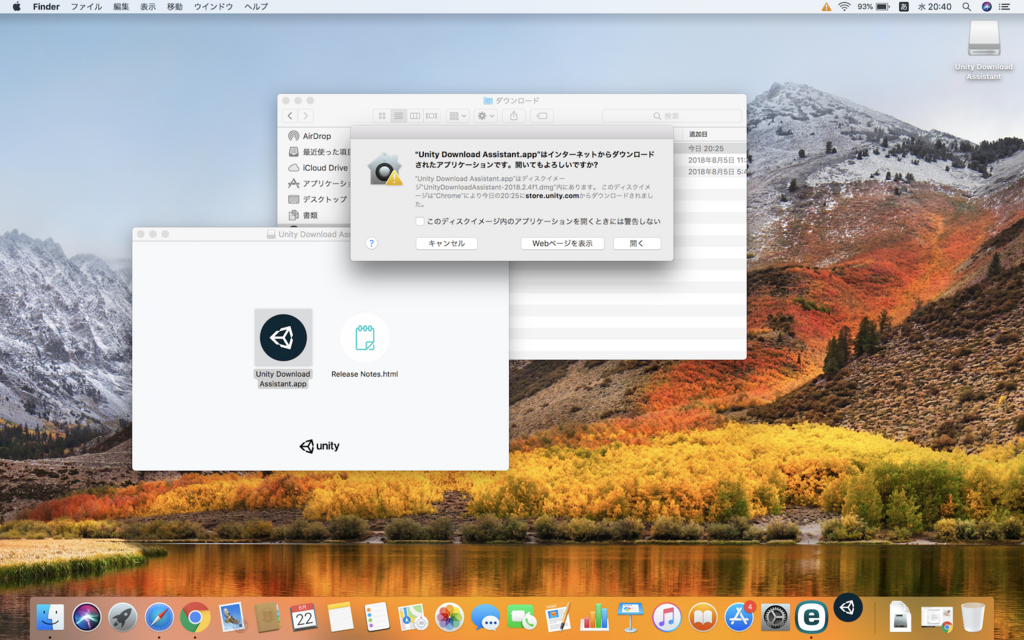
Apple Store 以外からダウンロードしたアプリを開く際には、そのアプリが安全な場所からダウンロードしたものなのか確認を求められます。 store.unity.com は信頼できる提供元なので「開く」をクリックします。

最初に Introduction (=前書き)が表示されます。ここに書かれている内容は、あなたへの挨拶とインストール手順の簡単な説明です。「 Continue 」をクリックして先へ進みます。

Unity の利用規約が表示されました。ここで書かれている内容は下記の通りになります。
- Unity を購入あるいは Unity にあなたの作品を提出するためには18歳以上である必要があり、そうでなければ保護者の同意が必要です。
- パスワードの流出などによりあなたのアカウントが不正使用された場合には support@unity3d.com にメールを送信することでUnityアカウントをキャンセルすることができます。Unity アカウントをキャンセルしてもサービスのために残っているすべての金額を支払う義務は免除されません。
- その他、著作権や支払義務など当然の内容につき割愛…
「 Continue 」をクリックします。

利用規約への同意を求められています。「 Agree 」(=同意)をクリックします。

どの機能をダウンロードするのかを選択する画面が表示されました。それぞれの機能が何かを下記で解説します。ダウンロードしたいものにチェックをいれて「 Continue 」をクリックします。
Unity 2018.2.4f1
Unity アプリの本体です。必ずダウンロードしましょう。
Visual Studio for Mac
Microsoft 社が開発している総合開発環境です。統合開発環境とは開発で必要なものがほぼ全部詰め込まれているツールのことで、一般的には「コードエディタ」「コンパイラ」「リンカ」「デバッガ」「テストツール」「バージョン管理ソフト」などで構成されます。必ずダウンロードしましょう。
Documentaition
Unity のマニュアルです。インターネット上でも公開されているのでダウンロードしなくても問題はありません。
Android Build Support
Google Play でアプリを公開したい場合はダウンロードします。
iOS Build Support
Apple Store でアプリを公開したい場合はダウンロードします。
その他…
その他のダウンロード物はすべて各プラットフォームに対応するためのビルドサポートです。作りたいプラットフォームが決まっている場合などは、合わせてダウンロードしましょう。

Unity は、Microsoft 社が開発している総合開発環境である Visual Studio や、同じく統合開発環境である Mono を内包しています。そちらの利用規約への同意もここで要求されています。「 Contiune 」をクリックして「 Agree 」を選択してください。

Unity をインストールする場所を選択する画面が表示されました。選択肢が二つあるように見えますが右側の「 Unity Do...Assisutant 」にはインストールできません。「 Macintosh HD 」を選択して「 Continue 」をクリックします。

ダウンロードが開始しました。

ダウンロードが完了するとインストールが開始しました。
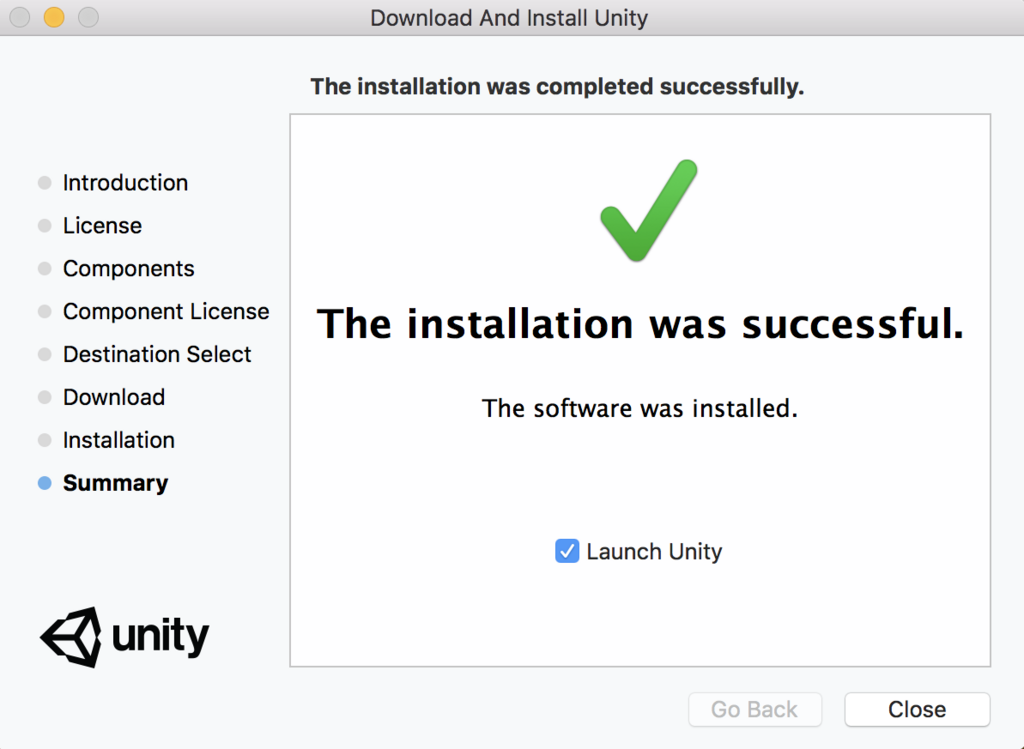
インストールが完了しました。まだ作業は終わりではなく、最後に Unity のアカウントを作成する必要があります。「 Launch Unity 」にチェックをいれたまま「 Close 」をクリックすると自動で Unity が起動します。

ログイン画面が表示されます。2012年に Unity のユーザーアカウントシステムが刷新されて各サービスがシングルサインオン(一つのアカウントでログイン)に対応しました。Unity Ads などの Unity 関連のすべてのサービスにこれから作成する Unity のアカウントだけでログインできるようになります。
「 create one 」をクリックしてアカウントの作成を開始します。

【Email】
Unity のアカウントとして使用するメールアドレスを入力してください。
【Username】
Unity のコミュニティなどで表示するニックネームを入力します。
【Password】
大文字と小文字と数字を含む8文字以上のパスワードを入力してください。
【Full Name】
名前を入力します。
【I agree to the Unity Terms of Use and Privacy Policy】
Unity の利用規約と個人情報保護方針に同意するかと聞かれています。チェックをいれます。
【I understand that checking this box that I am agreeing to receive promotional materials from Unity】
Unity からの販促メールを受け取りますかと聞かれています。チェックをいれます。
【Create a Unity ID】
すべての項目に入力が完了したらこちらをクリックします。

確認画面が表示されました。この画面にはあとで戻ってきて作業するので閉じないでください。先ほど登録したメールアドレス宛に下図のような確認メールが届きます。

「 Link to confirm email 」をクリックします。

先ほど作成した Unity アカウントのメールアドレスとパスワードを入力して「 Sign In 」をクリックします。

Unity のアカウント設定ページが開きます。このページはもう閉じてしまっても構いません。先ほど開いたままにしておいた下図の確認画面に戻ります。

「 Continue 」をクリックします。

ライセンスの選択画面です。今回は Personal を使用するので「 Unity Personal 」にチェックをいれて「 Next 」をクリックします。
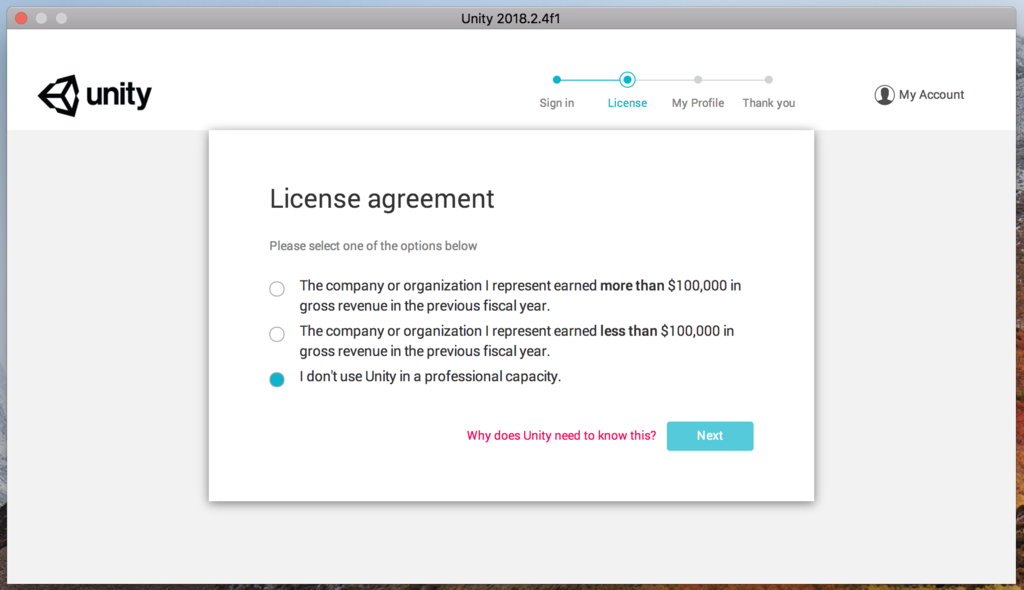
あなたの事業規模の確認です。下記の中から該当するものを選択してから「 Next 」をクリックして先へ進みます。
【 The company or organization I represent earned more than $100,000 in gross revenue in the previous fiscal year. 】
「前期の売り上げが10万ドル以上あります」という意味です。売り上げが10万ドル以上ある場合、本来 Personal を使用する資格は無いのですが、試用目的であれば30日以下の範囲内で Personal を使用することが認められています。こちらを選択した場合は、30日の使用期限が過ぎたらアンインストールして Personal の使用を停止するか Pro にアップグレードする必要があります。
【 The company or organization I represent earned less than $100,000 in gross revenue in the previous fiscal year. 】
「前期の売り上げが10万ドル以下です」という意味です。
【 I don’t use Unity in a professional capacity. 】
「営業していません」という意味です。趣味で使用する場合などはこちらを選択します。
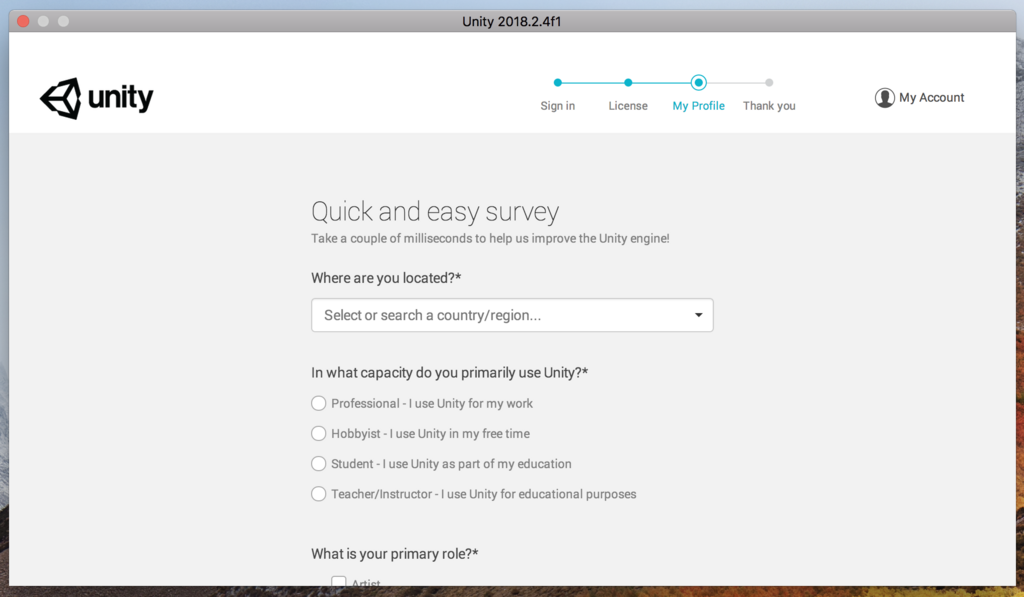
プロフィール設定画面が表示されました。回答して「 OK 」をクリックします。
【 Where are you located? 】
居住国を聞かれています。日本にいる場合は Japan を選択しましょう。
【 In what capacity do you primarily use Unity? 】
Unity を使用する主目的を聞かれています。
【 What is your primary role? 】
本業を聞かれています。
【 How would you rate your Unity skills? 】
Unity の習熟度を聞かれています。
【 Platforms of interst 】
興味のあるプラットフォームを聞かれています。
【 What type of project do you primarily plan to develop with Unity? 】
Unity で何を開発する予定かを聞かれています。

Unity のアカウントが作成できました!「 Start Using Unity 」をクリックします。

この画面が Unity を起動した時に毎回最初に開かれる画面です。今は何も無い画面ですが、あなたがUnityで作成したものがここにリスト化されて並んでいきます。
最後にもう不要となった Unity のインストーラーを削除しましょう。

画面右上の「 Unity Download Assistant 」を削除します。画面左下の顔アイコンをクリックすると「 Finder 」が起動します。「 Finder 」の左側メニューの「デバイス」のところにある「 Unity Download Assistant 」を選択して「 "Unity Download Assistant" を取り出す」 をクリックすると画面右上から「 Unity Download Assistant 」が消えます。
以上で Unity のインストール作業は完了です。
お疲れ様でした!